Visual Cues hozzáadása a webhelyére

Ez bosszantó a weboldal felhasználói számára, hogy csak egy linkre kattintsunk, hogy megtalálja, hogy a weboldal nem érdekes, elvesztette az idejét. A képen lévő kép használata A háttér egy nagyszerű módja annak, hogy a felhasználóknak jelezzék, hogy mit várhatunk az oldal előtt az oldal betöltése előtt. A technika nagyszerű példáját láthatja a Ivan Aivazvsky Life Site .
Az oldal hátterének használata segíthet a diszlexiás olvasóknak vagy azoknak, akik további nyelvként beszélnek angolul. Ezekben az esetekben további információkat tud továbbítani a felhasználónak anélkül, hogy túl sok szöveget túlterheltek volna.
- 10 lépés a vonzó felhasználói élmény létrehozásához
Mint minden olyan hatással, amely ötvözi a szöveget háttérképekkel, győződjön meg róla, hogy a szöveg mindig olvasható marad. Ezt úgy érhetjük el, hogy félig átlátszó színt helyeznek a navigációs linkekre. Is figyelembe UX olvashatóságot az olyan kérdések, mint a színvakság befolyásolja, hogy a felhasználók képesek értelmezni színes szöveget.
Itt megmutatjuk, hogyan lehet létrehozni egy interaktív navigációs kijelzőt hasznos és hozzáférhető Visual Cues.
Töltse le a fájlokat a bemutatóhoz itt .
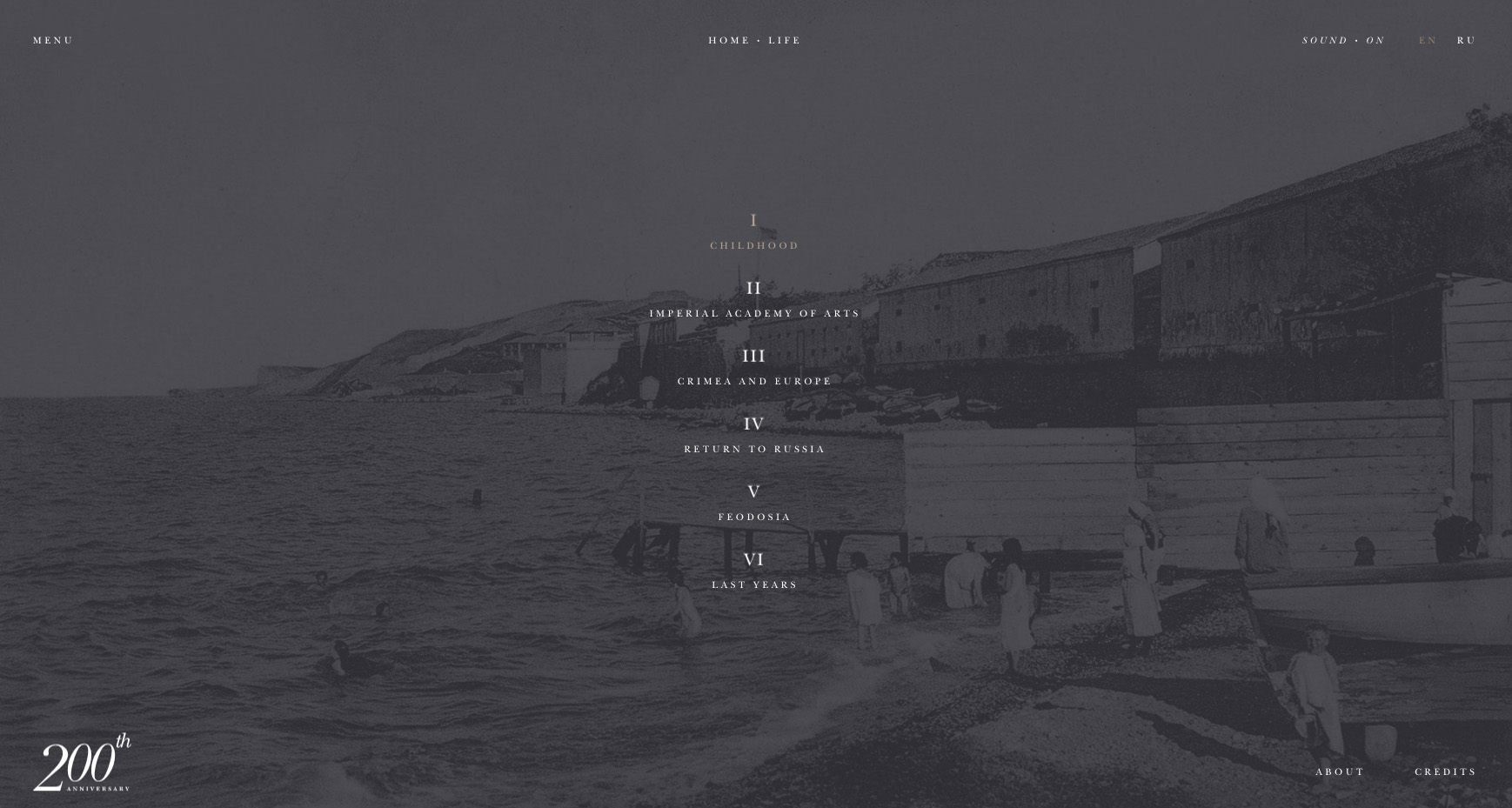
01. Hozzon létre a HTML dokumentumot
Hozzon létre egy fő HTML dokumentum sablont, amely a fej- és testrészt tároló HTML tartályból áll.
A HEAD SECTION tárolja a leírási információkat, például a dokumentum címét, valamint a külső erőforrásokhoz való hivatkozásokat - azaz a CSS-t és a JavaScriptet.
A test tárolja a dokumentum tartalmát. A test jelentős jellemzője az "adat-téma" attribútum, amelyet alkalmaztak - a JavaScript által módosítani kell a CSS-prezentáció változásait.
& lt;! Html & gt;
& lt; html & gt;
& lt; head & gt;
& lt; cím & gt; navigációs háttér & lt; / title & gt;
& link rel = "stylesheet" type = "szöveg / css" href = "styles.css" / & gt;
& lt; Script Type = "Text / JavaScript" src = "code.js" & gt; & lt; / script & gt;
& lt; / head & gt;
& lt; test adat-téma & gt;
*** 2. LÉPÉS
& lt; / test & gt;
& lt; / html & gt; 02. HTML hozzáadása
Az oldal tartalma linkeket tartalmazó navigációs konténerből áll. A navigációs azonosítót és a gyermekkapcsolatok címeit a JavaScript használja a kölcsönhatások meghallgatásához, és megváltoztatja a testtartály részeként meghatározott "adat-téma" attribútumot.
& lt; NAV ID = "Mainnav" & gt;
& lt; egy href = "#" cím = "Page 1" & gt; Page 1 & lt; / a & gt;
& lt; egy href = "#" cím = "Page 2" & gt; Page 2 & lt; / a & gt;
& lt; egy href = "#" cím = "Page 3" & gt; Page 3 & lt; / a & gt;
& lt; / nav & gt; 03. Kezdje el a CSS-fájlt
A HTML-tartalom most befejeződött, így hozzon létre egy új fájlt "styles.css". Ez a fájl tárolja a vizuális bemutatót szabályozó CSS formázási szabályokat. Indítsa el ezt a fájlt a szabályokkal, hogy bemutassa a HTML-dokumentumot és testét, hogy megjelenjen a teljes képernyőn, fehér háttérrel és fekete szöveggel.
HTML, test {
Kijelző: blokk;
Szélesség: 100%;
Magasság: 100%;
Margó: 0;
Padding: 0;
Font-Család: Helvetica, Sans-Serif;
Szín: # 000; }
04. Állítsa be a vizuális szabályokat
A hatás fontos összetevője az "adat-téma" attribútum használata a dokumentum testületére. A szabály az adatok alapértelmezett viselkedésének meghatározására van beállítva - amelyet a háttérbeállítás és az átmenet megváltoztatására használunk.
Ezzel elkerülhető, hogy meg kell ismételni ezeket a szabálymeghatározásokat minden egyes témához, amely megkönnyíti a weboldalait.
[Adat téma] {
Átmenet: Háttér 1S;
Háttér: No-Repeate Center Center;
Háttér méret: fedél; } 05. Tervezze meg a témát
Az egyes témák kialakítása az adat-téma attribútum értékével van beállítva.
A kívánt hatás eléréséhez különböző háttérképet állítunk be a téma minden verziójához. Az előző lépés gondoskodik az összes alapértelmezett beállításról, amelyet ezek a témák örökölnek.
[adat-téma = "Page 1"] {
Háttérkép: URL (image1.jpg);
}
[adat-téma = "Page 2"] {
Háttérkép: URL (image2.jpg);
}
[Adat téma = "Page 3"] {
Háttérkép: URL (image3.jpg);
} 06. Navigációs konténer hozzáadása
A navigációs tartályt arra használják, hogy megbizonyosodjon arról, hogy a linkek a képernyő közepén helyezett konzisztens szélességgel kerülnek bemutatásra. A vízszintes margináláshoz használt 50% -os szélességet és az automatikus számításokat alkalmazzák. Ez a megközelítés biztosítja a konzisztencia garanciáját, függetlenül a felhasználó képernyőfelbontását / méretétől.
#mainnav {
Kijelző: blokk;
Szélesség: 50%;
Margó: 0 Auto 0 Auto; } 07. stílusú navigációs linkek
A navigációs tartályon belüli linkeket blokkokként kell megjeleníteni, hogy alkalmazkodjunk a tartály szélességéhez. Ez azt jelenti, hogy 100% -os szélességüket a tartály szélessége határozza meg. A párnázást, a határokat és a háttérszínt is alkalmazzák, hogy megbizonyosodjanak arról, hogy kiemelkednek a háttérképekből.
#mainnav a {
Kijelző: blokk;
Szélesség: 100%;
Háttér: RGBA (255,255,255 ,.3);
Szín: # 000;
Padding: 1em;
Margin-Top: .5em;
Határ: 1px szilárd; }
#mainnav a: Hover {
Háttér: RGBA (0,0,0, 0,5);
Szín: #FFF; } 08. Link esemény hallgatók
A CSS most befejeződött, ezért hozzon létre egy új fájlt a JavaScript "code.js" -nek nevezve.
A hatás eléréséhez szükséges minden link belsejében a navigációs hallgatni, és reagálnak a egéráthúzási rendezvény, ahol a felhasználó fölé egy link. Ez hallgató alkalmazza a „cím” a értéke a kapcsolat az adatokkal téma attribútum a dokumentum test - így kiváltó stílus a CSS.
Miután a lap ablak volt betöltve, akkor a navigációs linkre csomópontok helyezünk egy tömb, amelyre a hurok használjuk fel, hogy az esemény hallgató.
ablak.addeventlistener ("terhelés", funkció () {
var csomópontok = Document.QuerySelectorall ("# Mainnav A");
a (var i = 0; i & lt; nodes.lengnth, i ++) {
csomópontok [i] .addeventlistener ("Mouseover", funkció () {
document.body.setattribute ("Data téma", this.getattribute ("Cím"));
});
}
}); Ez a cikk eredetileg a 262 webes tervezőben jelent meg. Vásárolja meg itt !
Kapcsolódó cikkek:
- 10 Weboldal Navigációs trendek 2017-re
- 10 lépés a vonzó felhasználói élmény létrehozásához
- Léonie Watson, hogy miért kell hozzáférhetővé tenni a webes tervezési folyamatok szerves részét
kézikönyv - Most Popular Articles
Hogyan kell beállítani és optimalizálni az Smugmug StoreFront-ot
kézikönyv Sep 12, 2025(Kép hitel: Andre Furtado a Pexels-on) Egy egyszerű weboldal építő, amely szintén az egyik Legjobb felh..
Hogyan érhető el skála a festményekben
kézikönyv Sep 12, 2025Ebben a bemutatóban át fogunk menni néhány alapvető elveket, amelyek segítenek kommunikálni a nagy léptékű ötletek saját darabjaiban. A bemutatót ceruzákat és olajokat használ..
Affinity Designer: Hogyan kell használni az export személyt
kézikönyv Sep 12, 2025Affinity Designer egy népszerű vektorszerkesztő eszköz. Valamint Mac és Windows verziók, a Serif a közelmúltban kiadott ..
Hogyan kell beolvasni egy személyt kevesebb, mint öt perc alatt
kézikönyv Sep 12, 2025Nem férhet hozzá a fotogrammetriai kamera tömbjéhez, hogy elvégezze a 3D beolvasás ? Nem probléma, ezek a t..
Hogyan tervezzen egy könyvborítót az InDesign-ben
kézikönyv Sep 12, 2025A mondás lehet: "Ne ítélje meg a könyvet a borítóján", de a fedezet kialakítása valójában, valójában megcsinálhatja vagy megszakíthatja a könyv sikerét. Ha olyan, mint én, a..
Hozzon létre perspektívát a Photoshop textúráinak elhajlásával
kézikönyv Sep 12, 2025Híres hívő vagyok, hogy nem kellene pusztán támaszkodnia a szoftverre, hogy elvégezze a munkát az Ön számára. A jó mű..
Komplex geometria modellezése: 5 top tippek
kézikönyv Sep 12, 2025Éves tapasztalataim során, a videojáték-stúdióbeállítások és a tanítás során dolgozva 3D Art Ahhoz, h..
Hogyan adhat hozzá adatokat a vázlattervekhez
kézikönyv Sep 12, 2025Az utóbbi években a képernyő kialakítása hosszú utat tett. Heck, még nem is mondtuk a "Screen Design" néhány évvel eze..
Kategóriák
- AI és Gépi Tanulás
- AirPods
- Amazon
- Amazon Alexa & Amazon Echo
- Amazon Alexa & Amazon Echo
- Amazon Tűz TV
- Az Amazon Prime Videó
- Android
- Android Telefonok & Tabletta
- Android Telefonok és Táblagépek
- Android TV
- Az Apple
- Az Apple App Store
- Az Apple HomeKit & Apple HomePod
- Az Apple Zene
- Az Apple TV
- Az Apple Watch
- Alkalmazások és Web Apps
- Alkalmazások és Webalkalmazások
- Hang
- Chromebook & Chrome OS
- Chromebook és Chrome OS
- Chromecast
- A Cloud & Internet
- Felhő és Internet
- Felhő és Internet
- Számítógépes Hardver
- Számítógép Története
- Cord Cutting & Streaming
- Zsinórvágás és Streaming
- Discord
- Disney +
- DIY
- Elektromos Járművek
- EReaders
- Alapvető Tudnivalók
- Magyarázó
- Szerencsejáték
- Általános
- A Gmail
- A Google
- A Google Asszisztens és A Google Nest
- Google Assistant és A Google Nest
- A Google Chrome
- A Google Docs
- A Google Drive-ban
- A Google Maps
- A Google Play Store
- A Google Táblázatok
- A Google Diák
- A Google TV
- Hardver
- HBO Max
- Kézikönyv
- Hulu
- Internet Slang & Rövidítések
- IPhone & IPad
- Kindle
- Linux
- A Mac
- Karbantartás és Optimalizálás
- A Microsoft Él
- A Microsoft Excel
- A Microsoft Office
- A Microsoft Outlook
- A Microsoft PowerPoint
- A Microsoft Csapatok
- Microsoft Word
- A Mozilla Firefox
- Netflix
- Nintendo Kapcsoló
- Paramount +
- PC Gaming
- Peacock
- A Fénykép
- A Photoshop
- PlayStation
- Adatvédelmi és Biztonsági
- Adatvédelem és Biztonság
- Adatvédelem és Biztonság
- A Termék Roundups
- Programozás
- Raspberry Pi
- Roku
- Safari
- Samsung Telefonok & Tabletta
- Samsung Telefonok és Táblagépek
- Slack
- Smart Home
- Snapchat
- Social Media
- Hely
- Spotify
- Tapló
- Hibaelhárítás
- TV
- -en
- Video Games
- Virtuális Valóság
- A VPN-ek
- Web Böngészők
- Wifi & Routerek
- Wifi és útválasztók
- A Windows
- A Windows 10
- A Windows 11
- A Windows 7
- Xbox
- A YouTube & YouTube TV
- YouTube és YouTube TV
- Nagyítás
- Magyaráz







